Hoe een e-mail te verzenden naar alle geaccepteerde vergadering deelnemers in Outlook?
Om wat voor reden dan ook, moet je een e-mail verzenden naar alle geaccepteerde vergadering deelnemers in Outlook. In dit artikel laat ik je zien hoe je een e-mail kunt verzenden naar alle geaccepteerde deelnemers van een specifieke vergadering in Microsoft Outlook.
E-mail verzenden naar alle geaccepteerde deelnemers met de functie Bericht aan Deelnemers
E-mail verzenden naar alle geaccepteerde deelnemers met de functie Bericht aan Deelnemers
Om een e-mail te verzenden naar alle geaccepteerde vergadering deelnemers in Microsoft Outlook, doe als volgt:
1. Ga naar de Agenda-weergave en open de specifieke vergadering waaraan je een e-mail wilt sturen naar alle geaccepteerde deelnemers.
2. Klik in het "Vergadering"-venster op "Tracking" > "Bekijk Tracking Status" op het tabblad "Vergadering". Zie screenshot:
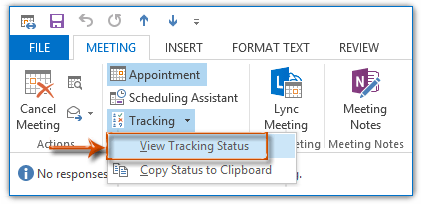
Opmerking: Als je Outlook 2007 gebruikt, kun je op de knop "Tracking" klikken op het tabblad "Vergadering".
3. Vink in de lijst met reacties de vakjes aan vóór alle namen van geaccepteerde deelnemers en vink vervolgens alle vakjes uit vóór de andere deelnemers.
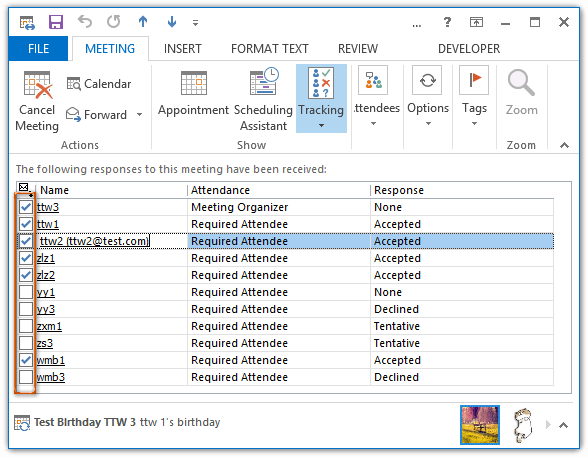
Opmerking: Het selectievakje voor de "Vergaderorganisator" blijft aangevinkt.
4. Klik vervolgens op "Contact Deelnemers" > "Nieuwe E-mail aan Deelnemers" op het tabblad "Vergadering".
Opmerking: In Outlook 2007 kun je klikken op "Bericht aan Deelnemers" > "Nieuw Bericht aan Deelnemers" op het tabblad "Vergadering".
Er wordt een nieuw bericht gemaakt met de geaccepteerde deelnemers (behalve de vergaderorganisator) toegevoegd in het veld "Aan". Stel de e-mail samen en verstuur deze.
E-mail verzenden naar alle geaccepteerde deelnemers met de Filterfunctie van Excel
Als je veel reacties van deelnemers hebt ontvangen, kan het heel tijdrovend zijn om elke geaccepteerde deelnemer één voor één aan te vinken. Daarom zal de andere methode alle reactiestatussen van deelnemers kopiëren uit Microsoft Outlook 2010 en 2013, en de geaccepteerde deelnemers filteren in Microsoft Excel, om uiteindelijk alle geaccepteerde deelnemers te kopiëren en plakken in een nieuw e-mailbericht. Hieronder staan de gedetailleerde stappen:
1. Ga naar de Agenda-weergave en open de specifieke vergadering waaraan je een e-mail wilt sturen naar de geaccepteerde deelnemers.
2. Klik in het geopende "Vergadering"-venster op "Tracking" > "Kopieer Status naar Klembord" op het tabblad "Vergadering". Zie screenshot:
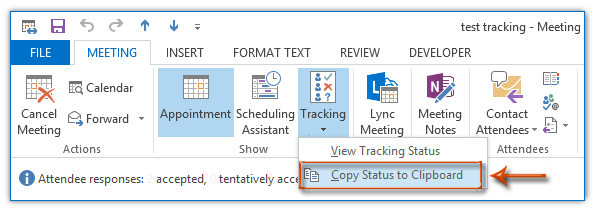
3. Maak een nieuwe werkmap, selecteer een cel (bijvoorbeeld Cel A1), en plak de trackingstatus in de geselecteerde cel door tegelijkertijd op "Ctrl" + "V" te drukken.
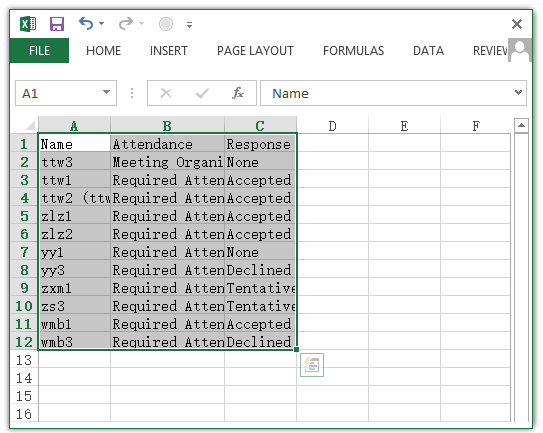
4. Selecteer de kolom "Reactie", en klik vervolgens op de knop "Filter" op het tabblad "Gegevens".
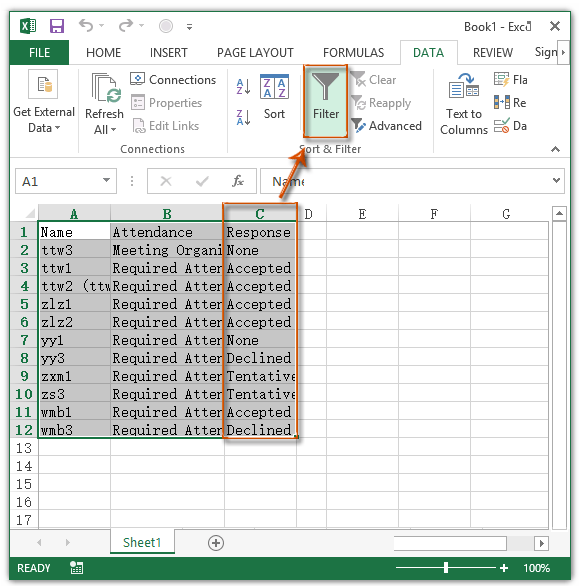
5. Klik nu op het filterpictogram in de kop van de kolom "Reactie", vink vervolgens alleen de optie "Geaccepteerd" aan en klik op "OK" in de vervolgkeuzelijst. Zie screenshot:
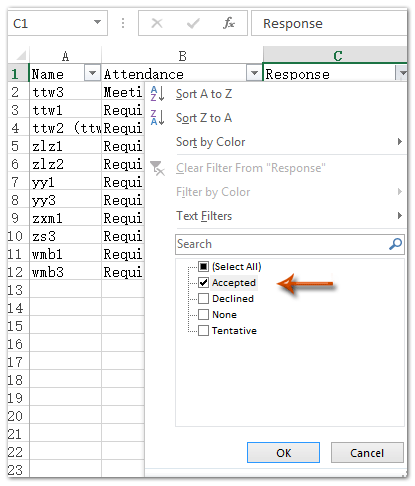
6. Kopieer de kolom "Naam" na het filteren.
7. Maak een nieuwe e-mail in Outlook, en plak de namen in het veld "Aan". Zie screenshot:
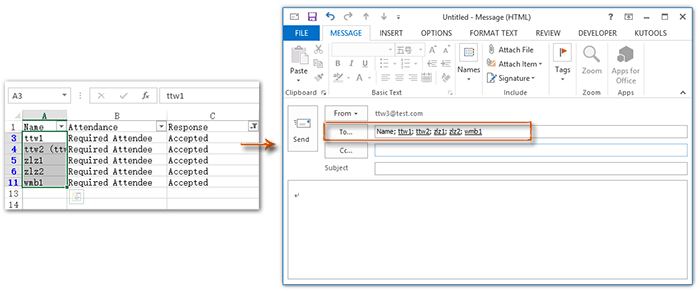
8. Stel het nieuwe e-mailbericht samen en klik op de knop "Verzenden".
Opmerking: Deze methode werkt niet in Outlook 2007 omdat er geen functie "Tracking" > "Kopieer Status naar Klembord" is in Outlook 2007.
Gerelateerd Artikel
Hoe een e-mail te verzenden naar alle vergadering deelnemers in Outlook?
Beste Office-productiviteitstools
Breaking News: Kutools for Outlook lanceert een gratis versie!
Ervaar de geheel nieuwe Kutools for Outlook met meer dan100 fantastische functies! Klik om nu te downloaden!
📧 E-mailautomatisering: Automatisch antwoorden (Beschikbaar voor POP en IMAP) / Schema E-mail verzenden / Automatisch CC/BCC per Regel bij Verzenden / Automatisch doorsturen (Geavanceerde regels) / Begroeting automatisch toevoegen / Meerdere ontvangers automatisch opsplitsen naar individuele E-mail...
📨 E-mailbeheer: E-mail terughalen / Scam-e-mails blokkeren op onderwerp en anderen / Duplicaat verwijderen / Geavanceerd Zoeken / Organiseer mappen...
📁 Bijlagen Pro: Batch opslaan / Batch loskoppelen / Batch comprimeren / Automatisch opslaan / Automatisch loskoppelen / Automatisch comprimeren...
🌟 Interface-magie: 😊Meer mooie en gave emoji's / Herinneren wanneer belangrijke e-mails binnenkomen / Outlook minimaliseren in plaats van afsluiten...
👍 Wonders met één klik: Antwoord Allen met Bijlagen / Anti-phishing e-mails / 🕘Tijdzone van de afzender weergeven...
👩🏼🤝👩🏻 Contacten & Agenda: Batch toevoegen van contacten vanuit geselecteerde E-mails / Contactgroep opsplitsen naar individuele groepen / Verjaardagsherinnering verwijderen...
Gebruik Kutools in je voorkeurt taal – ondersteunt Engels, Spaans, Duits, Frans, Chinees en meer dan40 andere talen!


🚀 Eén klik downloaden — Ontvang alle Office-invoegtoepassingen
Sterk aanbevolen: Kutools for Office (5-in-1)
Met één klik download je vijf installatiepakketten tegelijk — Kutools voor Excel, Outlook, Word, PowerPoint en Office Tab Pro. Klik om nu te downloaden!
- ✅ Eén-klik gemak: Download alle vijf de installaties in één actie.
- 🚀 Klaar voor elke Office-taak: Installeer de invoegtoepassingen die je nodig hebt, wanneer je ze nodig hebt.
- 🧰 Inclusief: Kutools voor Excel / Kutools for Outlook / Kutools voor Word / Office Tab Pro / Kutools voor PowerPoint